
- •Силлабус
- •Общие сведения:
- •1.Программа:
- •Государственная программа формирования «Электронного правительства» в рк на 2005-2007 годы от 10.11.2004г.
- •Информация по критериям и правилам оценки знаний:
- •В экзаменационную ведомость выставляется итоговая оценка по дисциплине в цифровом и буквенном эквиваленте баллов согласно приведенной ниже таблице. Буквенно-балльно-рейтинговая оценка по дисциплине
- •Методические рекомендации для практических занятий
- •Алматы, 2011 г.
- •Организационная часть - 5 мин
- •Организационная часть - 5 мин
- •Наши компьютеры работают без рекламаций!
- •Запомните адрес и время нашей презентации –
- •Компьютерная улица, д.100, 18-00
- •Справки по телефону 123-45-67-89.
- •Организационная часть - 5 мин
- •Организационная часть - 5 мин
- •Организационная часть - 5 мин
- •Список больных
- •Организационная часть - 5 мин
- •Организационная часть - 5 мин
- •1. Создайте на Web-странице документ, под названием Student.Html, которое будет содержать ф.И.О.
- •2. Создайте Web-страницу с помощью тегов логического форматирования.
- •4. Создайте Web-страницу используя Маркированные списки.
- •5. Создайте таблицу «Реализации фармацевтической фабрики «Биолит»»
- •6. Создайте Web-страницу с изображением.
- •7. Создайте Web-страницу с двумя изображениями и текстом.
- •Организационная часть - 5 мин
- •1. Создайте форму «Личный листок больного»
- •2. Создайте описания фреймов (объединение нескольких файлов в один документ).
- •3. Создайте фрейм - один по вертикали и два по горизонтали.
- •4. Создайте гиперссылку.
- •5. Создайте горизонтальные линии.
- •6. Создайте фильтры применяемые к тексту и изображениям.
- •Организационная часть - 5 мин
- •2. Запишите математические уравнения в линейном виде (см.Табл.2)
- •Общая оценка знаний - 5 мин
- •Организационная часть - 5 мин
- •Разработка проекта «Индекс массы тела»
- •1. Постановка задачи
- •2. План разработки программы
- •3. Дополнительные задания
- •Организационная часть - 5 мин
- •1. Постановка задачи
- •2. План разработки программы
- •3. Дополнительное задание
- •Организационная часть - 5 мин
- •1. Постановка задачи
- •2. План разработки программы
- •3. Дополнительные задания
- •Задание №2 Тест по физике
- •1. Постановка задачи
- •2. План разработки программы
- •3. Дополнительные задания
- •Методические рекомендации для самостоятельной работы под руководством преподавателя (срсп)
- •Алматы, 2011 г.
- •Форма проведения: выполнение типовых заданий. Организационная часть - 5 мин
- •II. Создать иерархическую файловую систему и показать с помощью проводника:
- •III. Заполнить таблицу (вычисления производить с помощью калькулятора)
- •Организационная часть - 5 мин
- •Организационная часть - 5 мин
- •Организационная часть - 5 мин
- •Организационная часть - 5 мин
- •Организационная часть - 5 мин
- •О. Андронова, а. Николаев Электронное правительство в Европе и мире.
- •Тема 7. Web – порталы «электронных правительств»
- •О. Андронова, а. Николаев Электронное правительство в Европе и мире.
- •Организационная часть - 5 мин
- •Форма проведения: выполнение типовых заданий. Организационная часть - 5 мин
- •2. План разработки программы
- •3. Дополнительное задание
- •6. Для кнопки «Остановить круги» по щелчку запишите:
- •1. Постановка задачи
- •2. План разработки программы
- •Организационная часть - 5 мин
- •Методические рекомендации по внеаудиторной работе (срс)
- •Тема 2. Применение электронных таблиц ms Excel в решении медицинских задач
- •1) Создать запрос «c параметром».
- •2) Создать запрос на выборку.
- •Создать запрос на выборку фильмы кроме жанра «Комедия».
- •О. Андронова, а. Николаев Электронное правительство в Европе и мире.
- •1. Постановка задачи
- •2. План разработки программы
- •3. Дополнительное задание
- •Постановка задачи
- •2. План разработки программы
- •3. Создание таблицы.
- •1. Постановка задачи
- •2. План разработки программы
Постановка задачи
Разработать программу, с помощью которой пользователь мог бы изменить цвет и размер фигуры, а также саму фигуру.

Рисунок 27.8
Пояснения: новыми в этой программе являются комбинированный список ComboBox на странице палитры компонентов Стандартные (Standard), объединяющий строку ввода с компонентом ListBox; компонент TColorDialog, расположенный на странице палитры компонентов Диалоги (Dialogs).
2. План разработки программы
Открыть новый проект. Дать форме название Изменение цвета и размера фигуры.
Разместить в форме компоненты в соответствии с рисунком 27.9.
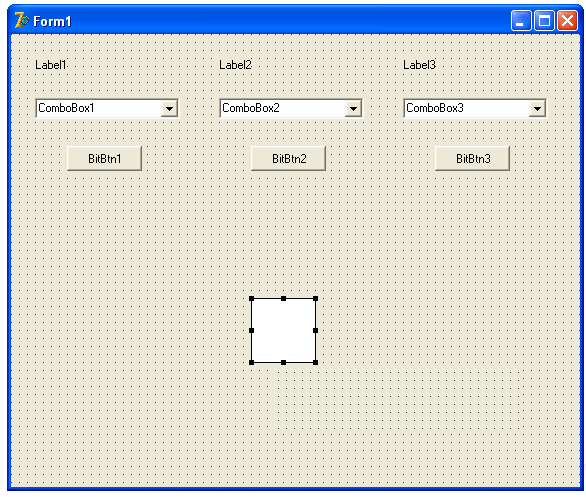
Рисунок 27.9
3. Сохранить проект в отдельной папке под именем, например, Pr9.pas и Project9.dpr
4. Запустить программу.
5. Выполнить следующие действия:
Выделенная компонента |
Окно инспектора объектов |
Имя свойства |
Действие |
Label1 |
Параметры (Properties) |
Caption |
Выберите цвет |
ComboBox1 |
Параметры (Properties) |
Text |
Удалить название |
Items |
Дважды щелкнув мышью, открыть Редактор строк (String List Editor). Ввести следующие цвета: Красный, Желтый, Зеленый, Синий, Фиолетовый. Сохранить их в файле d1.txt , предварительно убедившись, что выбрана нужная папка. |
||
BitBtn1 |
Параметры (Properties) |
Kind |
bkYes |
Caption |
Применить |
||
События (Events) |
OnClick |
If ComboBox1.Text='Красный' Then Shape1.Brush.Color:=clRed else If ComboBox1.Text='Желтый' Then Shape1.Brush.Color:=clYellow else If ComboBox1.Text='Зеленый' Then Shape1.Brush.Color:=clGreen else If ComboBox1.Text='Синий' Then Shape1.Brush.Color:=clBlue else If ComboBox1.Text='Фиолетовый' Then Shape1.Brush.Color:=clPurple; |
|
Label2 |
Параметры (Properties) |
Caption |
Выберите фигуру |
ComboBox2 |
Параметры (Properties) |
Text |
Удалить название |
Items |
Ввести следующие слова: Круг, Эллипс, Прямоугольник, Прямоугольник с округленными углами, Квадрат с округленными углами, Квадрат. Сохранить их в файле d2.txt , предварительно убедившись, что выбрана нужная папка. |
||
BitBtn2 |
Параметры (Properties) |
Kind |
bkYes |
Caption |
Применить |
||
События (Events) |
OnClick |
If ComboBox2.Text='Круг' Then Shape1.Shape:=stCircle else If ComboBox2.Text='Эллипс' Then Shape1.Shape:=stEllipse else If ComboBox2.Text='Прямоугольник' Then Shape1.Shape:=stRectangle else If ComboBox2.Text='Прямоугольник с округленными углами' Then Shape1.Shape:=stRoundRect else If ComboBox2.Text='Квадрат с округленными углами' Then Shape1.Shape:=stRoundSquare else If ComboBox2.Text='Квадрат' Then Shape1.Shape:=stSquare; |
|
Label3 |
Параметры (Properties) |
Caption |
Выберите размер |
ComboBox3 |
Параметры (Properties) |
Text |
Удалить название |
Items |
Ввести следующие слова: Маленький, Средний, Большой. Сохранить их в файле d3.txt , предварительно убедившись, что выбрана нужная папка. |
||
BitBtn3 |
Параметры (Properties) |
Kind |
bkYes |
Caption |
Применить |
||
События (Events) |
OnClick |
If ComboBox3.Text='Маленький' Then Shape1.Height:=40 else If ComboBox3.Text='Средний' Then Shape1.Height:=80 else If ComboBox3.Text='Большой' Then Shape1.Height:=100; |
Сохранить проект окончательно, запустить и протестировать его.
Подсказка.
1.В кнопке BitBtn1 измените надпись: вместо «Применить» - «Выбрать цвет фигуры».
2. Удалите ComboBox1 и на его место вставьте компонент TColorDialog.
3. Для обработчика события OnClick кнопки BitBtn1 удалите старый код и введите новый: If ColorDialog1.Execute Then Shape1.Brush.Color:=ColorDialog1.Color
Методы контроля формируемых на СРС компетенций:
Способность выполнить индивидуальное задание (студент должен выполнить индивидуальное задание по получению определенных навыков, решению типовых задач);
Форма выполнения: выполнение заданий
Критерии выполнения: подготовить задания и защитить.
Сроки сдачи: студент должен своевременно выполнять и сдавать работы строго по календарному графику.
Критерии оценки: выполнение самостоятельной работы на составление задач оценивается в баллах по объему выполненного задания.
Литература:
С. И. Бобровский. Учебный курс Delphi7. Питер, 2006г.
Г.Г. Рапаков, С.Ю. Ржеуцкая. Программирование на языке Паскаль. Санкт-Петербург, 2005г.
Н.Культин. Учебный курс Delphi Санкт-Петербург, 2005г.
Н.Культин. Delphi в задачах и примерах. Санкт-Петербург, 2005г.
Е.Р. Алексеев, О.В. Чесноков. Шаг за шагом. Москва, 2005г.
Контроль
Вопросы:
1. Перечислите последовательность действий в технологии работы с файлами.
2. Какие типы файлов Вы знаете и как они объявляются?
3. Как работать с текстовым файлом (открытие, запись, считывание из файла, закрытие файла)?
4. Как работать с типизированным файлом (открытие, запись, считывание из файла, закрытие файла)?
5. Как работать с стандартными диалоговыми окнами Windows?
6. Как выбрать файл с помощью компонента TOpenDialog?
7. Как сохранить файл с помощью компонента TSaveDialog?
9. Как выбрать цвет с помощью компонента TColorDialog?
10. Как выбрать шрифт с помощью компонента TFontDialog?
Тесты : См. Сборник тестовых заданий по «Информатике», тема «Основы программирование языка Delphi».
Общая оценка знаний
Преподаватель анализирует компетенций: знаний, практические навыки по данной теме, проводит разбор общих ошибок допущенных студентами при выполнении заданий. Затем преподаватель анализирует достижения и недостатки студента с выставлением итоговой оценки в журнал по двум параметрам (за знания и практические навыки).
Тема №9. Создание и работа с базами данных
Цель: Дать понятие о базах данных. Дать понятие о реализации работы с базами данных в системе BDE. Ознакомиться с компонентами панели BDE (Table, DBGrid, TDataSource). Научиться навигации по базе данных. Научиться созданию баз данных с помощью DataBase DeskTop.
Количество формируемых компетенций: самообразование.
Задания по теме:
Создание базы данных Энциклопедия лекарственных растений
1. Постановка задачи
Создать программу работы с локальной базой данных «Энциклопедия лекарственных растений» (см. рис.28.6).
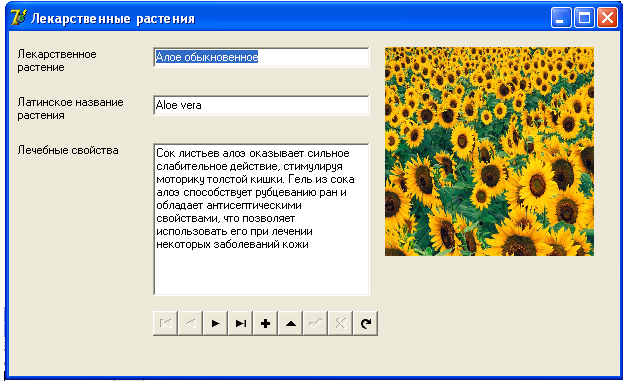
Рисунок 28.6
Пояснения: Новыми в этой работе являются использование BDE Administrator для создания псевдонима, использование утилиты Database Desktop для создания базы данных.
2. План разработки программы
Создание каталога.
Создать папку Rasteniya, в нем создайте подкаталог Data (C:\Program Files\Borland\Delphi7\Projects).
Создание псевдонима.
Выполните следующую цепочку действий: Пуск – Программы – Borland Delphi 7 – BDE Administrator.
В появившемся окне выполнить следующие команды: Object – New…
В окне New Database Alias выберите драйвер STANDARD и нажмите на кнопке ОК.
Измените имя псевдонима. Для этого нажмите правой кнопкой мыши на имени псевдонима и вызовите контекстное меню.

Рисунок28.7
Выберите команду Rename. Дайте новое имя псевдониму lrasteniya.
В правом окошке (Definition) окна BDE Administrator в строке Path, нажатием на кнопке с тремя точками, указать адрес вашей папки.

Рисунок 28.8
